在適用於企業的 Microsoft Defender 中管理裝置
在 適用於企業的 Defender 中,您可以管理裝置,如下所示:
- 檢視已上線裝置的清單,以查看其風險等級、暴露程度和健康情況狀態
- 對具有威脅偵測的 裝置採取動作
- 檢視 Microsoft Defender 防病毒軟體的狀態
- 將裝置上線至適用於企業的 Defender
- 將裝置從適用於企業的 Defender 中離線
查看上列裝置清單
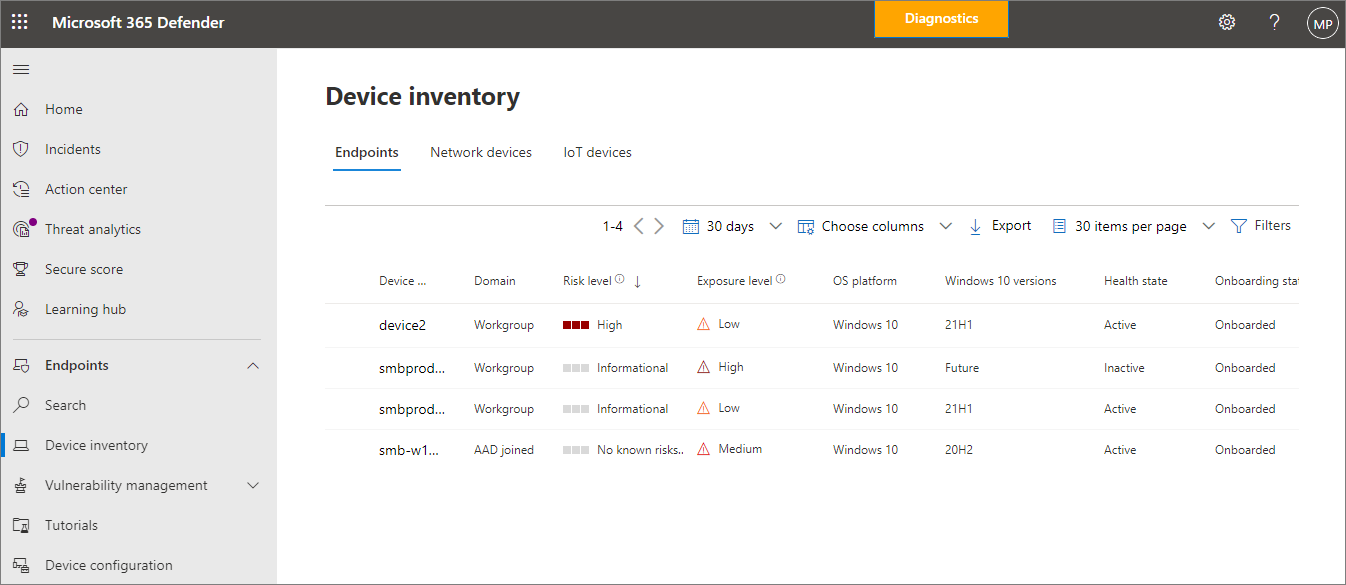
移至 Microsoft Defender 入口網站 (https://security.microsoft.com) 並登入。
在瀏覽窗格中,移至 [ 資產>裝置]。
選取裝置以開啟其飛出窗格,您可以在其中深入了解其狀態並採取行動。
如果您尚未列出任何裝置,請將裝置上線以 適用於企業的 Defender
對具有威脅偵測的裝置採取動作
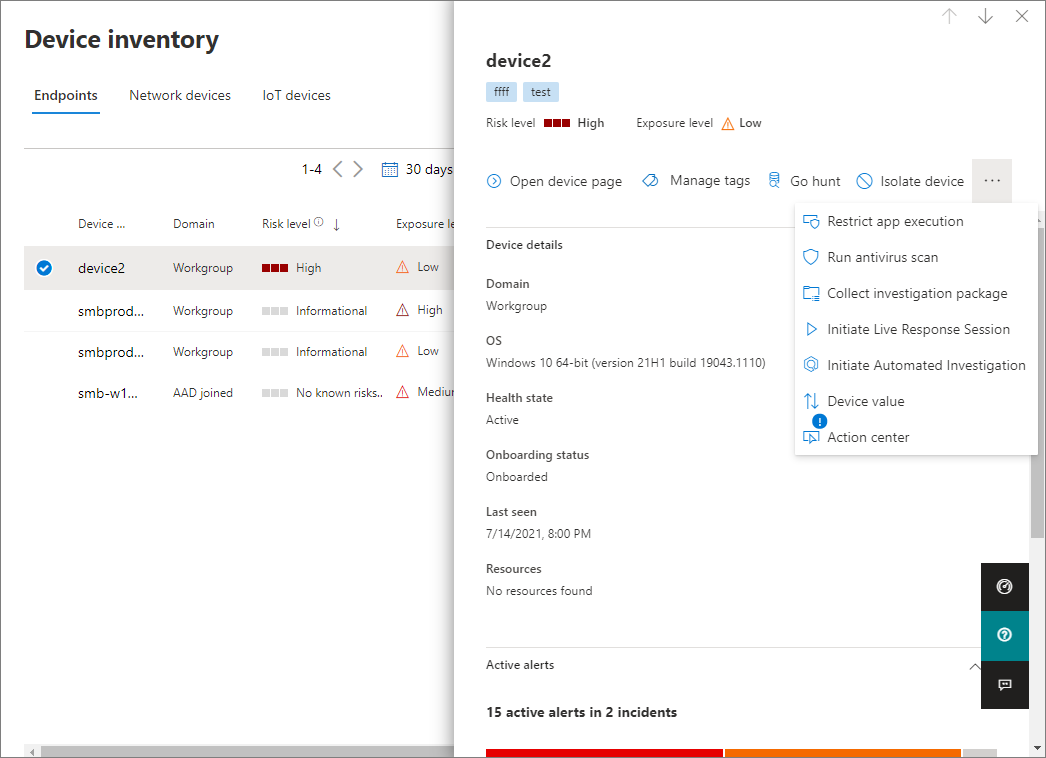
在 Microsoft Defender 入口網站 (https://security.microsoft.com) ,在瀏覽窗格中,移至 [資產>裝置]。
選取裝置以開啟其飛出窗格,並查看顯示的資訊。
選取省略號 (...) 以開啟動作功能表。
選取動作,例如 [執行防毒掃描] 或 [啟動自動化調查]。
檢視 Microsoft Defender 防病毒軟體的狀態
Microsoft Defender 防病毒軟體是 適用於企業的 Defender 中新一代保護的重要元件。 當裝置上線至 適用於企業的 Defender 時,Microsoft Defender 防病毒軟體可以有下列其中一種狀態:
- 主動模式
- 被動模式
- 停用 (或卸載) 模式
若要檢視 Microsoft Defender 防病毒軟體的狀態,您可以從數個選項中選擇,例如:
- 報表,例如 裝置健康情況報告;或
- 如何確認 Microsoft Defender 防病毒軟體狀態中所述的其中一種方法。
下表描述每個狀態及其意義。
| Microsoft Defender 防病毒軟體狀態 | 代表的意義 |
|---|---|
|
主動模式 (建議 的) |
Microsoft Defender 防病毒軟體會當做電腦上的防病毒軟體應用程式使用。 系統會掃描檔案、補救威脅,並在 Microsoft Defender 入口網站和執行 Windows 之裝置上的 Windows 安全性 應用程式中報告偵測資訊。 建議您在作用中模式中執行 Microsoft Defender 防病毒軟體,讓上線到 適用於企業的 Defender的裝置將獲得下列所有類型的保護: - 實時保護,可找出並阻止惡意代碼在裝置上執行。 - 雲端保護可與 Microsoft Defender 防病毒軟體和Microsoft雲端搭配使用,以識別新的威脅,有時甚至是在單一裝置受到影響之前。 - 網路保護,可協助防範網路釣魚詐騙、惡意探索裝載網站,以及因特網上的惡意內容。 - Web 內容篩選,根據內容類別 (規範網站的存取,例如成人內容、高頻寬,以及所有瀏覽器) 法責任。 - 防止潛在的垃圾應用程式,例如廣告軟體、提供安裝其他未簽署軟體的統合軟體,以及嘗試規避安全性功能的規避軟體。 |
| 被動模式 | 裝置上已安裝非Microsoft防病毒軟體/反惡意代碼產品,即使裝置已上線以 適用於企業的 Defender,Microsoft Defender 防病毒軟體可以偵測威脅,但不會補救威脅。 具有 Microsoft Defender 防病毒軟體的裝置仍可接收安全性情報和平臺更新。 您可以卸載非Microsoft防病毒軟體/反惡意代碼產品,自動將 Microsoft Defender 防病毒軟體切換為作用中模式。 |
| 停用模式 | 裝置上已安裝非Microsoft防病毒軟體/反惡意代碼產品,且裝置尚未上線以 適用於企業的 Defender。 不論 Microsoft Defender 防病毒軟體是自動進入停用模式,還是手動設定,目前都不是在裝置上執行。 在此情況下,Microsoft Defender 防病毒軟體不會偵測或補救裝置上的威脅。 您可以卸載非Microsoft防病毒軟體/反惡意代碼解決方案,並將裝置上線以 適用於企業的 Defender,以將 Microsoft Defender 防病毒軟體切換至作用中模式。 |
上線裝置
讓裝置離線
請參閱 將裝置離線。